- Karácsonyfaként világíthat a Thermaltake új CPU-hűtője
- Az USA vizsgálja a RISC-V kínai terjedésének kockázatát
- Kicsit extrémre sikerült a Hyte belépője a készre szerelt vízhűtések világába
- Egészen nagy teljesítményspektrumon fedné le a mobil piacot az AMD
- Kihívás a középkategóriában: teszten a Radeon RX 7600 XT
- Azonnali informatikai kérdések órája
- Egészen nagy teljesítményspektrumon fedné le a mobil piacot az AMD
- Milyen asztali (teljes vagy fél-) gépet vegyek?
- Autós kamerák
- Intel Core i5 / i7 / i9 "Alder Lake-Raptor Lake/Refresh" (LGA1700)
- Gaming notebook topik
- Milyen videókártyát?
- Házimozi haladó szinten
- Milyen TV-t vegyek?
- VR topik (Oculus Rift, stb.)
Hirdetés
-


Agyi chipes gyártóba fektetett a kriptocég
it A Tether 200 millió dollárt fektet a Blackrock Neurotech agyi chipes vállalatba.
-
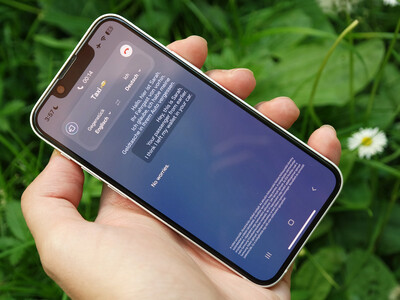

Samsung Univerzum: Így ismerhető meg a Galaxy AI bármilyen telefonon
ma A Try Galaxy webalkalmazás kontrollált környezetben mutatja meg, mit tud a One UI 6.1-es rendszer és a mesterséges intelligencia.
-


Kicsit extrémre sikerült a Hyte belépője a készre szerelt vízhűtések világába
ph A cég megoldása centralizált vezérelhetőséggel, masszív radiátorral és robusztus ventilátorokkal igyekszik vásárlásra csábítani.
Aktív témák
-

henyelp
csendes tag
Sziasztok!
vettem egy 524es routert.összekötöttem a megfelelö módon a modemmel,de a telepítés alatt kiir egy hibaüzenetet angolul azt irja hogy nincs internet kapcsolat
azt irja hogy nincs internet kapcsolat  mi lehet a gond? légysz segitsetek. köszike elöre is
mi lehet a gond? légysz segitsetek. köszike elöre is -

henyelp
csendes tag
Szóval. Pontosan ezt irja ki:
Error lease check the Ethernet able connection from your Pc and make sure the router is powered on
lease check the Ethernet able connection from your Pc and make sure the router is powered on -

henyelp
csendes tag
Nahát ez érdekes... akkor nem csak nálam vannak ien problémák úgylátom... jolenne ha tudna valami zseni segíteni,met már non idegesit a dplog


-

henyelp
csendes tag
Olvasgattam visza,de nemtaláltam iet

Mien jelszavakról meg felhasználó nevekröl van szó? nemértem
mindegy... még mindig nemjutottam elörébb
ha valakinek sikerült,légyszi jelezzen!!! -

henyelp
csendes tag
nah én feladom
 próbáltam hivogatni a telefonos ügyfélszolgálatot,de csak jan2-töl dolgoznak megint... de ha addigis vki vmit megtud,az szóljon. köszike
próbáltam hivogatni a telefonos ügyfélszolgálatot,de csak jan2-töl dolgoznak megint... de ha addigis vki vmit megtud,az szóljon. köszike -

henyelp
csendes tag
Békés Boldog Karácsonyt kívánok Mindenkinek!
-

henyelp
csendes tag
nah vége sikerült elinditanom




De nemtudom hogy a wifit hogy lehet beállítani...
-

henyelp
csendes tag
EGY KIS SEGITSÉG HA VALAKINEK NEMJÖN ÖSZE A KAPCSOLAT!!!
A DI-524 -es router konfigurálása előtt kérem resettelje az eszközt a
router hátulján található reset gomb/mikrokapcsoló, 20 másodpercig
tartó nyomvatartásával.A DI-524 -es routert annak adminisztrációs felületén érdemes
konfigurálni, mivel a hozzá adott CD-ről történő telepítés akkor is
jelez fizikai kapcsolat hibát ha router egyébként megfelelően van
csatlakoztatva a számítógéphez. Ettől függetlenül azért első lépésként
fontos ellenőrizni a routerbe bedugott kábeleket, hogy azok
megfelelően vannak e csatlakoztatva. A router 1-4 ig terjedő számozott
portjainak valamelyikéből kijövő kábelt csatlakoztassa a számítógép
hálózati kártyájába, majd pedig a modemből kijövő kábelt a router WAN
feliratú portjába. Ha ez megvan akkor fontos ellenőrizni, hogy az Ön
számítógépe kap e IP címet a routertől, mivel ez elengedhetetlen
feltétele annak, hogy a hálózati kapcsolat felépüljön.IP cím ellenörzése.
A START menü Futtatás menüpontjába gépelje be: cmd majd kattintson az
Ok gombra. A megjelenő DOS ablakba gépelje be a következő parancsot:
ipconfig. A parancs lefuttatása után a gép kilistázza a hálózati
kapcsolat tulajdonságait, ha itt az Automatikus konfiguráció IP címe
felirat után egy 192.168.0.* IP cím szerepel akkor a router
adminisztrációs felülete elérhető és a LAN kapcsolat felépült.Az alábbi beállítások közül csak az Ön Internet kapcsolatának
megfelelő leírást kell használnia. Tehát ha DSL hozzáférése van akkor
az "ADSL kapcsolat esetén" kezdetű leírást használja, ha pedig pl
Chello szolgáltatása van akkor a "Kábelteleviziós Internet elérés
esetén" kezdetű sort érdemes végig olvasni és megtenni a megfelelő
beállításokat.Abban az esetben ha DI-524 -es router van a hálózatban, és Önnek ADSL
kapcsolatva van, akkor a felkapcsolódást a router végzi el a saját
PPPoE kliensén keresztül. Éppen ezért az alábbi beállítás az
automatikus tárcsázás kiiktatását hivatott elvégezni. A beállítások
megtétele után a Windows nem fogja feldobni a kapcsolódási ablakot az
Internet Explorer megnyitását követően.Kattintson a Start menün, majd pedig válassza a Beállítások,
Vezérlőpult lehetőséget. A megjelenő ablakban kattintson duplán az
Internetbeállítások ikonra, majd pedig válassza a Kapcsolatok fület,
és a megjelenő oldalon válassza a Nincs automatikus tárcsázás jelölő
gombot. Kattintson az Alkalmaz, majd pedig az Ok gombra.ADSL kapcsolat esetén:
Kérem nyisson meg egy Internet Explorer böngészőt, majd annak
címsorába gépelje be a 192.168.0.1-es IP címet, majd Enter. A login
képernyő megjelenése után, a User name mezőbe gépelje be hogy admin, a
jelszó mezőt hagyja üresen majd kattintson az Ok gombra. Itt válassza
a Home fület majd pedig kattintson a WAN gombra, a PPPoE beállítások
alatt, a User Name-hez gépelje be azt a felhasználói nevet, vagy
felhasználói azonosítót, amit az Önök Internet szolgáltatója adott, az
Internetre való felcsatlakozáshoz. A jelszóhoz pedig adja meg kétszer
azt a jelszót, amit az Önök Internet szolgáltatója adott, az
Internetre való felcsatlakozáshoz. Fontos megjegyezni, hogy a
felhasználói nevet, illetve a jelszót, kérem nagyon figyelmesen
gépelje be mivel ha itt elütés történik akkor a router mögötti
gépen/gépeken nem lesz elérhető az Internet szolgáltatás. A Service
Name mezőbe tetszőleges név megadható. AZ IP Address, Primary DNS
Adress, Secondary DNS Adress mezőt hagyja üresen. A Maximum Idle Time
-ot állítsa át 5 percről nullára, az MTU pedig 1492 legyen. Abban az
esetben ha az adminisztrációs felületen van Do not change the TTL
value, illetve IGMP engedélyezési/tiltási lehetőség, akkor
mindenképpen fontos mindkettőt engedélyezni (Enabled). Kattintson az
Apply gombra. Az eszköz újraindulása után (kb 40 másoperc) kérem húzza
ki a konnektorból a routert majd pedig a DSL modemet is. Majd kérem
dugja vissza a DSL modemet a konnektorba, várja meg még a modem
üzemkész állapotba kerül (kb. 20 másodperc), majd pedig újra helyezze
áram alá a routert is, és itt várja meg még a router üzemkész
állapotba kerül (kb. 30 másodperc). Abban az esetben ha mindkét eszköz
működésre kész, akkor ismét lépjen be a router adminisztrációs
felületére és kattintson a Status gombra, majd pedig ellenőrizze az IP
címet a WAN felirat alatt. Ha 0.0.0.0 szerepel, akkor kattintson a
Connect gombra. Abban az esetben ha Connect gombra kattintás után még
mindig 0.0.0.0 szerepel az IP Address felirat mögött akkor kérem,
kattintson a Home fülre majd pedig válassza a WAN gombot. A megjelenő
ablakban ellenőrizze a felhasználói név és jelszó helyességét. Ha
hibát talál benne javítsa ki és kattintson az Apply gombra. Várja meg
még újra indul a router és a fenti metódus szerint ismét ellenőrizze a
Status felirata kattintva az IP Address mezőnél az IP címet.
Ellenőrizze, hogy működik e az Internet kapcsolat egy bármilyen
tetszőleges oldal letöltésével.Kábelteleviziós Internet elérés esetén:
A routert, ahogy az imént is tette, most is annak webes
adminisztrációs felületén tudja konfigurálni melyet (alapbeállítások
mellett) a 192.168.0.1-es IP-címen érhető el a Internet Explorer
böngésző használatával. Az adminisztrációs felület eléréshez szükséges
a felhasználói névhez (User Name) begépelni: admin. A jelszó mezőt
hagyja üresen. Kattintson az Ok gombra. A bejelentkezés után
kattintson a WAN gombra, majd jelölje ki a Dynamic IP Address jelölő
gombot, a Dynamic IP felirat alatti Host name mezőbe írja be DI-524, a
MAC adress-hez pedig annak hálózati kártyának a MAC címét, amellyel
eddig az internet szolgáltatást használta. Esetlegesen kattinthatunk a
Clone MAC Adress gombra, ez esetben a MAC Adress mezőt automatikusan
kitölti az eszköz, de itt fontos megjegyezni, hogy a MAC Adress
klónozása, csak akkor lesz sikeres az internet szolgáltatás
muködésének szempontjából, ha előzőleg is azzal a hálózati kártyával
használta a szolgáltatást. Abban az esetben ha Önnek nem Chello
szolgáltatása van akkor a MAC Address klónozásának végrehajtása
felesleges. A Primary DNS, illetve Secondary DNS mezőket nem szükséges
kitölteni, az MTU 1500 legyen. Kattintson az Apply gombra. Az eszköz
újraindulása után (kb 40 másoperc) kérem húzza ki a konnektorból a
routert majd pedig a kábel modemet is. Majd kérem dugja vissza a kábel
modemet a konnektorba, várja meg még a modem üzemkész állapotba kerül
(kb. 20 másodperc), majd pedig újra helyezze áram alá a routert is, és
itt is várja meg még a router üzemkész állapotba kerül (kb. 30
másodperc). Abban az esetben ha mindkét eszköz működésre kész, akkor
ismét lépjen be a router adminisztrációs felületére és kattintson a
Status gombra, majd pedig ellenőrizze az IP címet a WAN felirat alatt.
Ha 0.0.0.0 szerepel, akkor kattintson a Connect gombra. Ellenőrizze,
hogy működik e az Internet kapcsolat egy bármilyen tetszőleges oldal
letöltésével.Fix IP címes szolgáltatás esetén:
Fontos megjegyezni, hogy az alábbi beállításokat nem szükséges
használni FIX IP címes ADSL szolgáltatás esetén, mivel általában
azoknál a kapcsolatoknál DHCP vel osztja ki az IP címet a szolgáltató,
így arra a kapcsolatra, az ADSL kapcsolat esetén megteendő beállítások
vonatkoznak. A WAN oldali fix IP cím beállítását ugyancsak a router
adminisztrációs felületén tudja megtenni, épen ezért kérem
jelentkezzen be a routerbe. A bejelentkezés megtörténte után kérem
válassza a Home fület, majd pedig a WAN gombot. A megjelenő oldalon
kérem, válassza a Static IP Address feliratot. Ekkor megváltozik az
oldal kinézete, és megjelennek azok a mezők ahová a szolgáltató által
adott IP címeket szükséges begépelni. Az IP Address mezőbe a
szolgáltató által adott IP címet szükséges begépelni, míg a Subnet
Mask mezőbe a szolgáltató által adott alhálózati címet. Az ISP Gateway
Address mezőbe az internet szolgáltató által adott átjáró IP címét
szükséges megadni, míg a Primary DNS, illetve a Secondary DNS mezőkbe
az Internet szolgáltató elsődleges illetve másodlagos DNS címeit tudja
megadni. Az MTU az adat csomag méretét jelöli és azt célszerű 1500 -as
értéken hagyni. Kattintson az Apply gombra, ekkor a router elmenti a
beállításokat és újraindul. Jelen konfiguráció megtétele után a router
alkalmas arra, hogy a FIX IP címes Internet szolgáltatást megossza
több számítógép között.Wireless:
A router újraindulás után válassza a Home fület, majd pedig kattintson
a Wireless gombra. A megjelenő ablakban válassza ki az Enabled jelölő
gombot, az SSID-hez gépeljen be egy tetszőleges nevet, a Channel-t
állítsa át 2-re, a Security: WPA-PSK, az Encryption: TKIP legyen. A
Preshare key mezőbe gépelje be a WLAN hálózathoz használni kívánt
jelszót, majd kattintson az Apply gombra. A router újraindulása után
működnie kell az Internetnek akkor, ha kábelen keresztül
csatlakoztatva van a számítógépe a routerhez, illetve a Wireless
hálókártyával is lehetősége van csatlakozni a DI-524-es routerhez azon
keresztül pedig az Internetre. -

henyelp
csendes tag
Még mindig nemtudok a pdan netezni

-

henyelp
csendes tag
van valakinek fujitsu-siemens pdaja? kellene a wifi beállitása mert anélkül nemtudok rajta netezni
 nagynehezen bebirtam állitani a routert,már csk ez van hátra...
nagynehezen bebirtam állitani a routert,már csk ez van hátra... -

henyelp
csendes tag
Mégegyszer egy kis segitség a routerhez... nekem igy öszejött!!!
A DI-524 -es router konfigurálása előtt kérem resettelje az eszközt a
router hátulján található reset gomb/mikrokapcsoló, 20 másodpercig
tartó nyomvatartásával.A DI-524 -es routert annak adminisztrációs felületén érdemes
konfigurálni, mivel a hozzá adott CD-ről történő telepítés akkor is
jelez fizikai kapcsolat hibát ha router egyébként megfelelően van
csatlakoztatva a számítógéphez. Ettől függetlenül azért első lépésként
fontos ellenőrizni a routerbe bedugott kábeleket, hogy azok
megfelelően vannak e csatlakoztatva. A router 1-4 ig terjedő számozott
portjainak valamelyikéből kijövő kábelt csatlakoztassa a számítógép
hálózati kártyájába, majd pedig a modemből kijövő kábelt a router WAN
feliratú portjába. Ha ez megvan akkor fontos ellenőrizni, hogy az Ön
számítógépe kap e IP címet a routertől, mivel ez elengedhetetlen
feltétele annak, hogy a hálózati kapcsolat felépüljön.IP cím ellenörzése.
A START menü Futtatás menüpontjába gépelje be: cmd majd kattintson az
Ok gombra. A megjelenő DOS ablakba gépelje be a következő parancsot:
ipconfig. A parancs lefuttatása után a gép kilistázza a hálózati
kapcsolat tulajdonságait, ha itt az Automatikus konfiguráció IP címe
felirat után egy 192.168.0.* IP cím szerepel akkor a router
adminisztrációs felülete elérhető és a LAN kapcsolat felépült.Az alábbi beállítások közül csak az Ön Internet kapcsolatának
megfelelő leírást kell használnia. Tehát ha DSL hozzáférése van akkor
az "ADSL kapcsolat esetén" kezdetű leírást használja, ha pedig pl
Chello szolgáltatása van akkor a "Kábelteleviziós Internet elérés
esetén" kezdetű sort érdemes végig olvasni és megtenni a megfelelő
beállításokat.Abban az esetben ha DI-524 -es router van a hálózatban, és Önnek ADSL
kapcsolatva van, akkor a felkapcsolódást a router végzi el a saját
PPPoE kliensén keresztül. Éppen ezért az alábbi beállítás az
automatikus tárcsázás kiiktatását hivatott elvégezni. A beállítások
megtétele után a Windows nem fogja feldobni a kapcsolódási ablakot az
Internet Explorer megnyitását követően.Kattintson a Start menün, majd pedig válassza a Beállítások,
Vezérlőpult lehetőséget. A megjelenő ablakban kattintson duplán az
Internetbeállítások ikonra, majd pedig válassza a Kapcsolatok fület,
és a megjelenő oldalon válassza a Nincs automatikus tárcsázás jelölő
gombot. Kattintson az Alkalmaz, majd pedig az Ok gombra.ADSL kapcsolat esetén:
Kérem nyisson meg egy Internet Explorer böngészőt, majd annak
címsorába gépelje be a 192.168.0.1-es IP címet, majd Enter. A login
képernyő megjelenése után, a User name mezőbe gépelje be hogy admin, a
jelszó mezőt hagyja üresen majd kattintson az Ok gombra. Itt válassza
a Home fület majd pedig kattintson a WAN gombra, a PPPoE beállítások
alatt, a User Name-hez gépelje be azt a felhasználói nevet, vagy
felhasználói azonosítót, amit az Önök Internet szolgáltatója adott, az
Internetre való felcsatlakozáshoz. A jelszóhoz pedig adja meg kétszer
azt a jelszót, amit az Önök Internet szolgáltatója adott, az
Internetre való felcsatlakozáshoz. Fontos megjegyezni, hogy a
felhasználói nevet, illetve a jelszót, kérem nagyon figyelmesen
gépelje be mivel ha itt elütés történik akkor a router mögötti
gépen/gépeken nem lesz elérhető az Internet szolgáltatás. A Service
Name mezőbe tetszőleges név megadható. AZ IP Address, Primary DNS
Adress, Secondary DNS Adress mezőt hagyja üresen. A Maximum Idle Time
-ot állítsa át 5 percről nullára, az MTU pedig 1492 legyen. Abban az
esetben ha az adminisztrációs felületen van Do not change the TTL
value, illetve IGMP engedélyezési/tiltási lehetőség, akkor
mindenképpen fontos mindkettőt engedélyezni (Enabled). Kattintson az
Apply gombra. Az eszköz újraindulása után (kb 40 másoperc) kérem húzza
ki a konnektorból a routert majd pedig a DSL modemet is. Majd kérem
dugja vissza a DSL modemet a konnektorba, várja meg még a modem
üzemkész állapotba kerül (kb. 20 másodperc), majd pedig újra helyezze
áram alá a routert is, és itt várja meg még a router üzemkész
állapotba kerül (kb. 30 másodperc). Abban az esetben ha mindkét eszköz
működésre kész, akkor ismét lépjen be a router adminisztrációs
felületére és kattintson a Status gombra, majd pedig ellenőrizze az IP
címet a WAN felirat alatt. Ha 0.0.0.0 szerepel, akkor kattintson a
Connect gombra. Abban az esetben ha Connect gombra kattintás után még
mindig 0.0.0.0 szerepel az IP Address felirat mögött akkor kérem,
kattintson a Home fülre majd pedig válassza a WAN gombot. A megjelenő
ablakban ellenőrizze a felhasználói név és jelszó helyességét. Ha
hibát talál benne javítsa ki és kattintson az Apply gombra. Várja meg
még újra indul a router és a fenti metódus szerint ismét ellenőrizze a
Status felirata kattintva az IP Address mezőnél az IP címet.
Ellenőrizze, hogy működik e az Internet kapcsolat egy bármilyen
tetszőleges oldal letöltésével.Kábelteleviziós Internet elérés esetén:
A routert, ahogy az imént is tette, most is annak webes
adminisztrációs felületén tudja konfigurálni melyet (alapbeállítások
mellett) a 192.168.0.1-es IP-címen érhető el a Internet Explorer
böngésző használatával. Az adminisztrációs felület eléréshez szükséges
a felhasználói névhez (User Name) begépelni: admin. A jelszó mezőt
hagyja üresen. Kattintson az Ok gombra. A bejelentkezés után
kattintson a WAN gombra, majd jelölje ki a Dynamic IP Address jelölő
gombot, a Dynamic IP felirat alatti Host name mezőbe írja be DI-524, a
MAC adress-hez pedig annak hálózati kártyának a MAC címét, amellyel
eddig az internet szolgáltatást használta. Esetlegesen kattinthatunk a
Clone MAC Adress gombra, ez esetben a MAC Adress mezőt automatikusan
kitölti az eszköz, de itt fontos megjegyezni, hogy a MAC Adress
klónozása, csak akkor lesz sikeres az internet szolgáltatás
muködésének szempontjából, ha előzőleg is azzal a hálózati kártyával
használta a szolgáltatást. Abban az esetben ha Önnek nem Chello
szolgáltatása van akkor a MAC Address klónozásának végrehajtása
felesleges. A Primary DNS, illetve Secondary DNS mezőket nem szükséges
kitölteni, az MTU 1500 legyen. Kattintson az Apply gombra. Az eszköz
újraindulása után (kb 40 másoperc) kérem húzza ki a konnektorból a
routert majd pedig a kábel modemet is. Majd kérem dugja vissza a kábel
modemet a konnektorba, várja meg még a modem üzemkész állapotba kerül
(kb. 20 másodperc), majd pedig újra helyezze áram alá a routert is, és
itt is várja meg még a router üzemkész állapotba kerül (kb. 30
másodperc). Abban az esetben ha mindkét eszköz működésre kész, akkor
ismét lépjen be a router adminisztrációs felületére és kattintson a
Status gombra, majd pedig ellenőrizze az IP címet a WAN felirat alatt.
Ha 0.0.0.0 szerepel, akkor kattintson a Connect gombra. Ellenőrizze,
hogy működik e az Internet kapcsolat egy bármilyen tetszőleges oldal
letöltésével.Fix IP címes szolgáltatás esetén:
Fontos megjegyezni, hogy az alábbi beállításokat nem szükséges
használni FIX IP címes ADSL szolgáltatás esetén, mivel általában
azoknál a kapcsolatoknál DHCP vel osztja ki az IP címet a szolgáltató,
így arra a kapcsolatra, az ADSL kapcsolat esetén megteendő beállítások
vonatkoznak. A WAN oldali fix IP cím beállítását ugyancsak a router
adminisztrációs felületén tudja megtenni, épen ezért kérem
jelentkezzen be a routerbe. A bejelentkezés megtörténte után kérem
válassza a Home fület, majd pedig a WAN gombot. A megjelenő oldalon
kérem, válassza a Static IP Address feliratot. Ekkor megváltozik az
oldal kinézete, és megjelennek azok a mezők ahová a szolgáltató által
adott IP címeket szükséges begépelni. Az IP Address mezőbe a
szolgáltató által adott IP címet szükséges begépelni, míg a Subnet
Mask mezőbe a szolgáltató által adott alhálózati címet. Az ISP Gateway
Address mezőbe az internet szolgáltató által adott átjáró IP címét
szükséges megadni, míg a Primary DNS, illetve a Secondary DNS mezőkbe
az Internet szolgáltató elsődleges illetve másodlagos DNS címeit tudja
megadni. Az MTU az adat csomag méretét jelöli és azt célszerű 1500 -as
értéken hagyni. Kattintson az Apply gombra, ekkor a router elmenti a
beállításokat és újraindul. Jelen konfiguráció megtétele után a router
alkalmas arra, hogy a FIX IP címes Internet szolgáltatást megossza
több számítógép között.Wireless:
A router újraindulás után válassza a Home fület, majd pedig kattintson
a Wireless gombra. A megjelenő ablakban válassza ki az Enabled jelölő
gombot, az SSID-hez gépeljen be egy tetszőleges nevet, a Channel-t
állítsa át 2-re, a Security: WPA-PSK, az Encryption: TKIP legyen. A
Preshare key mezőbe gépelje be a WLAN hálózathoz használni kívánt
jelszót, majd kattintson az Apply gombra. A router újraindulása után
működnie kell az Internetnek akkor, ha kábelen keresztül
csatlakoztatva van a számítógépe a routerhez, illetve a Wireless
hálókártyával is lehetősége van csatlakozni a DI-524-es routerhez azon
keresztül pedig az Internetre. -

henyelp
csendes tag
Hol lehet megnézni a ping-et?
-

henyelp
csendes tag
Sziasztok!
Van valakinek itt Upc Fiber Power netje?
Az érdekelne, hogy hogyan kell ahoz beállitani a routert

Köszi elöre a segitséget

-

henyelp
csendes tag
Sziasztok!
Látom nem sokan látogatjátok az oldald

A beállitás megtörtént, megy a net... de a laptopon, wifin csak 3-4 mega megy, mig adsl volt addig 6-8 ment... mi ennek az oka?
-

henyelp
csendes tag
Megint csak én vagyok itt

Utánajártam hogy a wifin miért olyan kevés mega megy... A laptopba épitett wifi nemtud többet
 Torrent nélkül max 6-7 megát tud
Torrent nélkül max 6-7 megát tud 
-

henyelp
csendes tag
Valószinüleg kapott egy nagyobb löketet...
Ha a teljes resetre sem javult meg, akkor kuka.. -

henyelp
csendes tag
-

henyelp
csendes tag
Más ötletem nincs...
Talán még annyi, h reseteld le teljesen a routert, és hagyj minden portot meg mindent ugy ahogy bevan állitva
-

henyelp
csendes tag
Ongbak!
Iretam privit



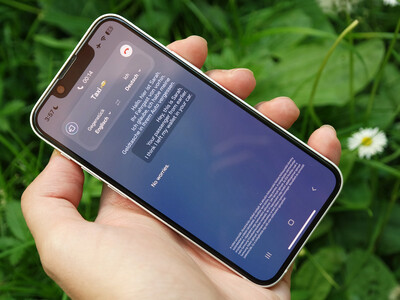




 azt irja hogy nincs internet kapcsolat
azt irja hogy nincs internet kapcsolat  lease check the Ethernet able connection from your Pc and make sure the router is powered on
lease check the Ethernet able connection from your Pc and make sure the router is powered on













